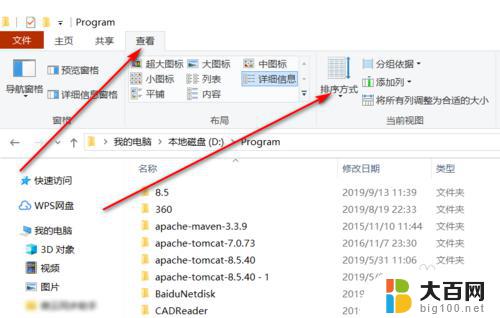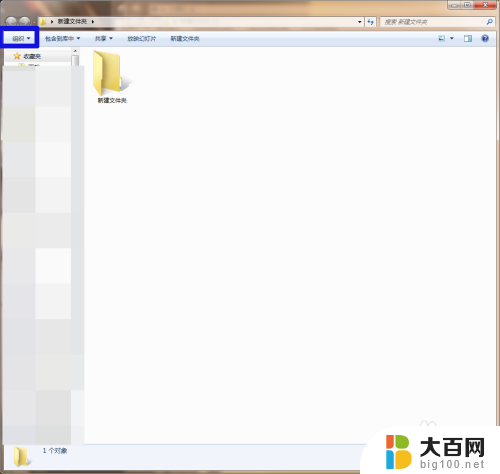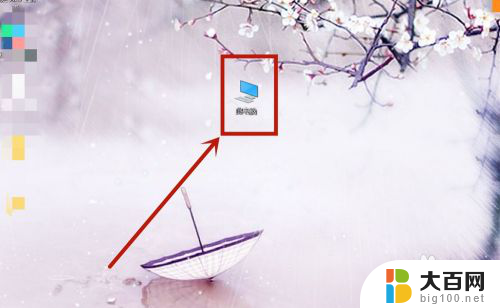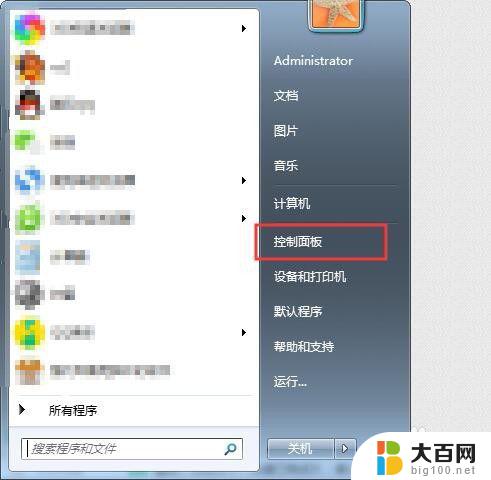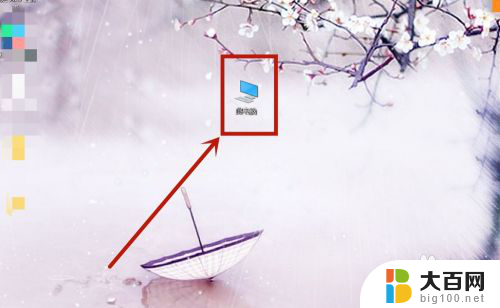文件夹排序怎么去掉分组 如何将文件夹取消分组
更新时间:2024-04-26 16:55:20作者:yang
在日常工作和生活中,我们经常会用到文件夹来整理和存储各种资料和文件,有时候我们可能会需要取消文件夹的分组,让其中的文件都显示在同一个文件夹中,以便更方便查找和管理。如何去掉文件夹的分组呢?接下来我们就来探讨一下这个问题。
具体步骤:
1.最简单的方法是在空白处右击
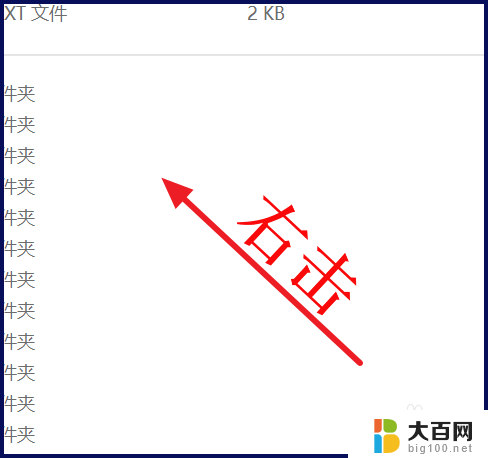
2.点击【分组依据】选择【无】
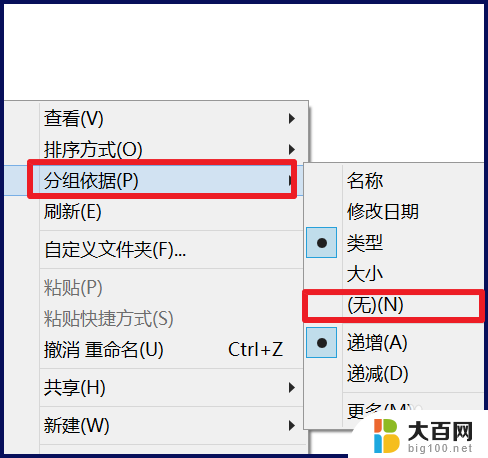
3.文件排列就不会分组了
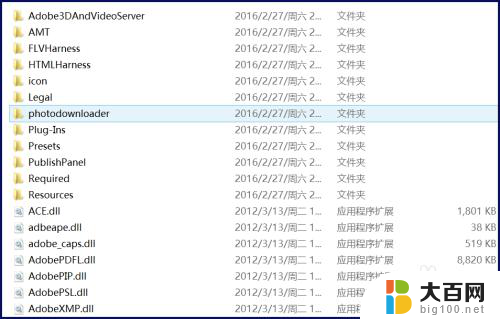
4.或者点击上方的【查看】
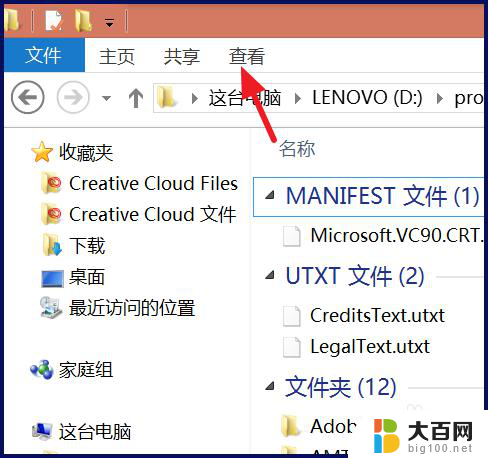
5.在【分组依据】下,选择【无】
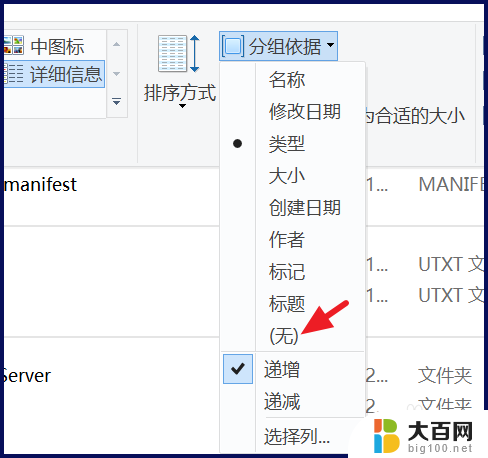
6.如果你有大量的文件夹都要设置,还是点击【查看】-【选项】。这个选项就是文件夹选项,win7点击【组织】-【文件夹和搜索选项】,或者在控制面板上找
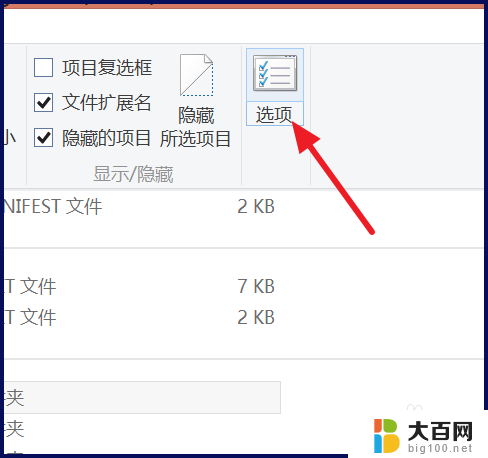
7.点击【查看】-【应用到文件夹】,确认后,这种文件是否分组就会应用到该文件夹和该文件夹下的子文件夹
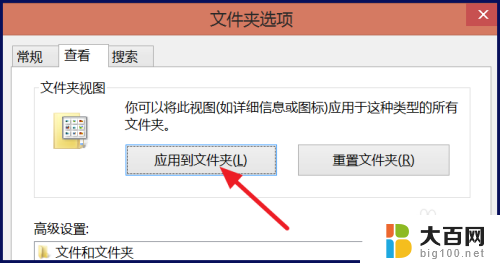
以上就是如何取消文件夹排序中分组的全部内容,如果您遇到这种情况,可以按照以上方法来解决,希望对大家有所帮助。